AirOwl - Wissen Sie, was Sie atmen!
Komponenten und Verbrauchsmaterialien
 |
| × | 1 | |||
| × | 1 | ||||
 |
| × | 1 | |||
 |
| × | 10 | |||
 |
| × | 3 |
Apps und Onlinedienste
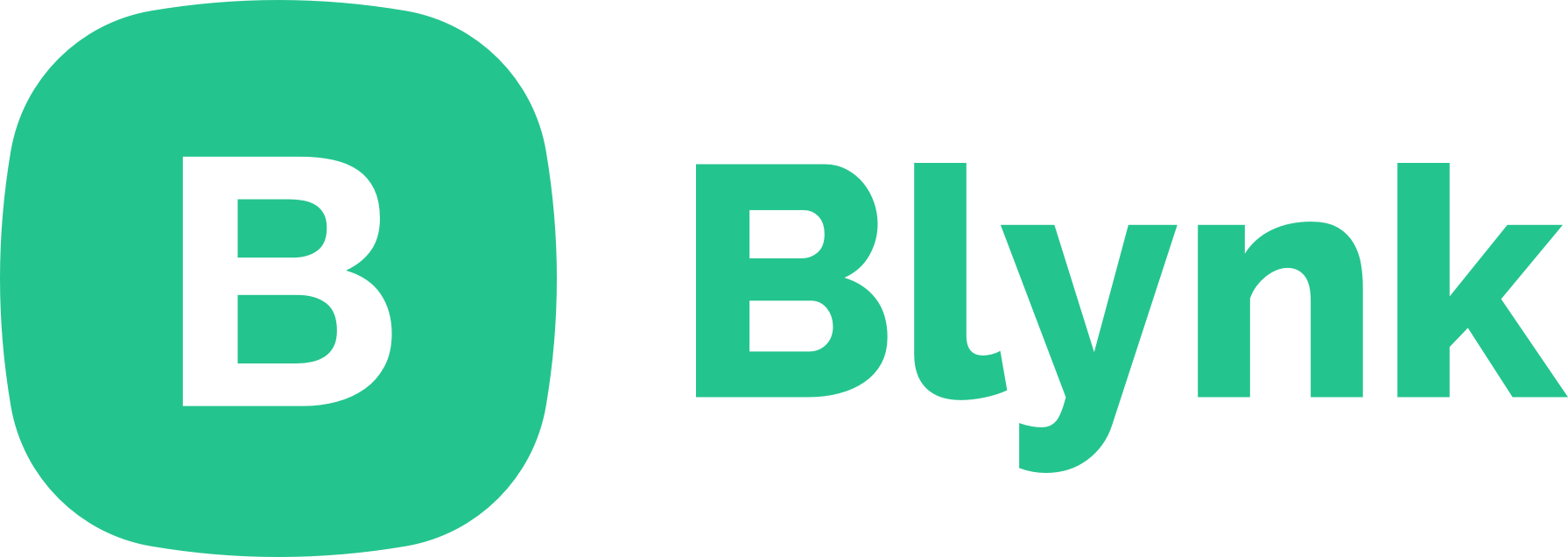 |
| |||
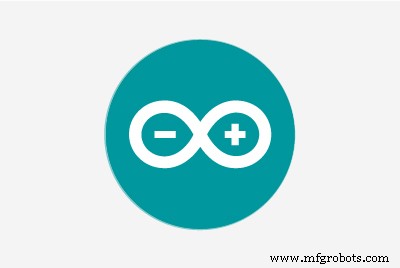 |
|
Über dieses Projekt
AirOwl ist das Echtzeit-Überwachungsgerät für die Luftqualität. Es wird verwendet, um die Luftqualität zu überwachen und Daten vom Sensor abzurufen und gibt mithilfe von BLE von Arduino/Genuino 101 eine Ausgabe in der Blynk-App aus. Ein Projekt, das uns helfen kann, zu wissen, was wir atmen!
Menschliche Aktivitäten wirken sich auf die Umwelt aus. Also haben wir uns entschieden, ein Gerät zu entwickeln, das hilft, die Umgebung zu kennen und entsprechende Maßnahmen zu ergreifen.
Das Bild unten ist das Bild des AirOwl, der auf Arduino 101 läuft.

Die Luftqualität kann durch 3 Faktoren bestimmt werden:-
1) Blynk-App (BLE)
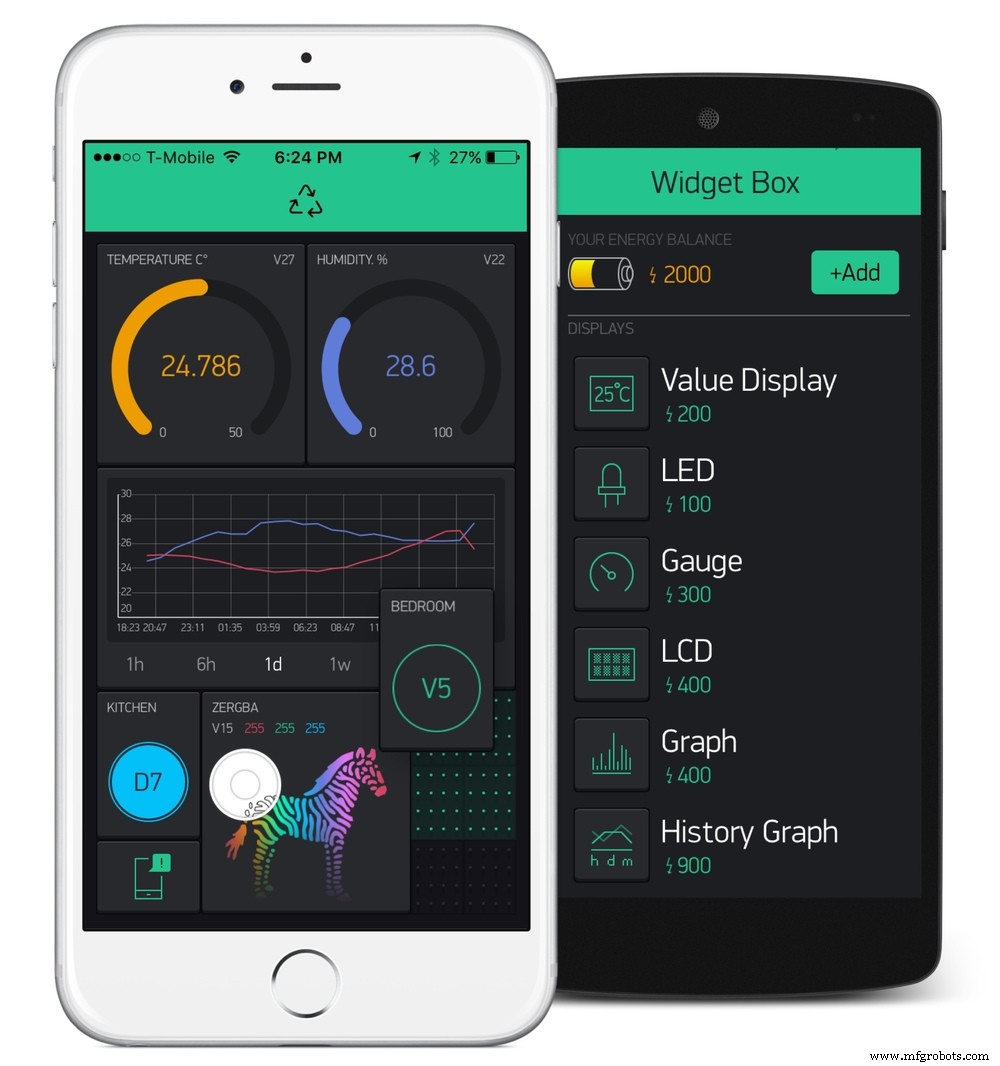
2) Farbe der Augen von Airowl

Wenn die Augenfarbe Grün ist, befinden Sie sich in einer sichereren Umgebung.
Wenn die Augenfarbe Blau ist, müssen Sie aufpassen.
Wenn die Augenfarbe Rot ist, besteht Gefahr.
3) Serieller Monitor
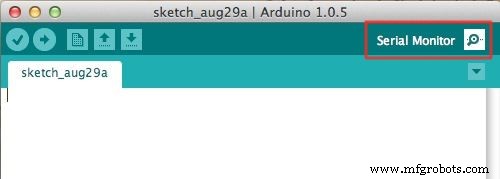
Für die Schaltpläne und das Design des Airowl besuchen Sie bitte:-
https://github.com/anithp/AirOwl_Genuino101
Nachdem Sie die Schaltpläne durchlaufen haben, schließen Sie die Schaltung an.
Ein grundlegendes Diagramm für das Projekt ist unten gezeigt.
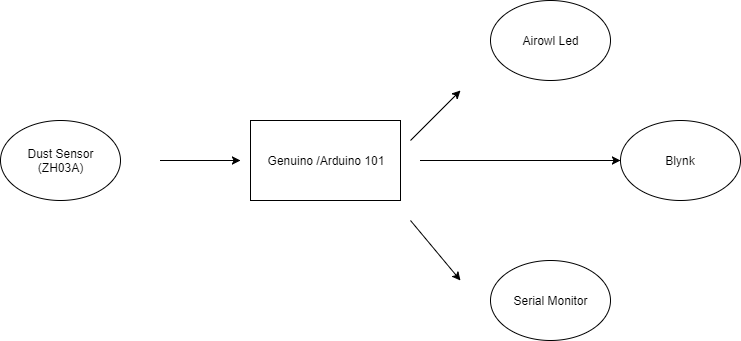
Im Folgenden finden Sie das Datenblatt des Staubsensors für weitere Informationen zum Sensor:
https://goo.gl/17Vgeg
Jetzt können wir anfangen, etwas zu machen:-
Nachdem Sie Verbindungen von Schaltplänen hergestellt haben, laden Sie den Code hoch. (Vorausgesetzt, Sie haben die erforderlichen Bibliotheken installiert.)
Weitere Informationen finden Sie unter:- http://docs.blynk.cc/
Lassen Sie uns jetzt blynk einrichten:
Blynk zuerst aus dem Playstore/Appstore installieren
Playstore – https://play.google.com/store/apps/details?id=cc.blynk&hl=de
Appstore – https://itunes.apple.com/us/app/blynk-iot-for-arduino-rpi-particle-esp8266/id808760481?mt=8
Erstellen Sie nach der Installation ein Konto.
Erstellen Sie zuerst ein neues Projekt in Blynk

Wählen Sie dann Board aus und geben Sie den Projektnamen ein
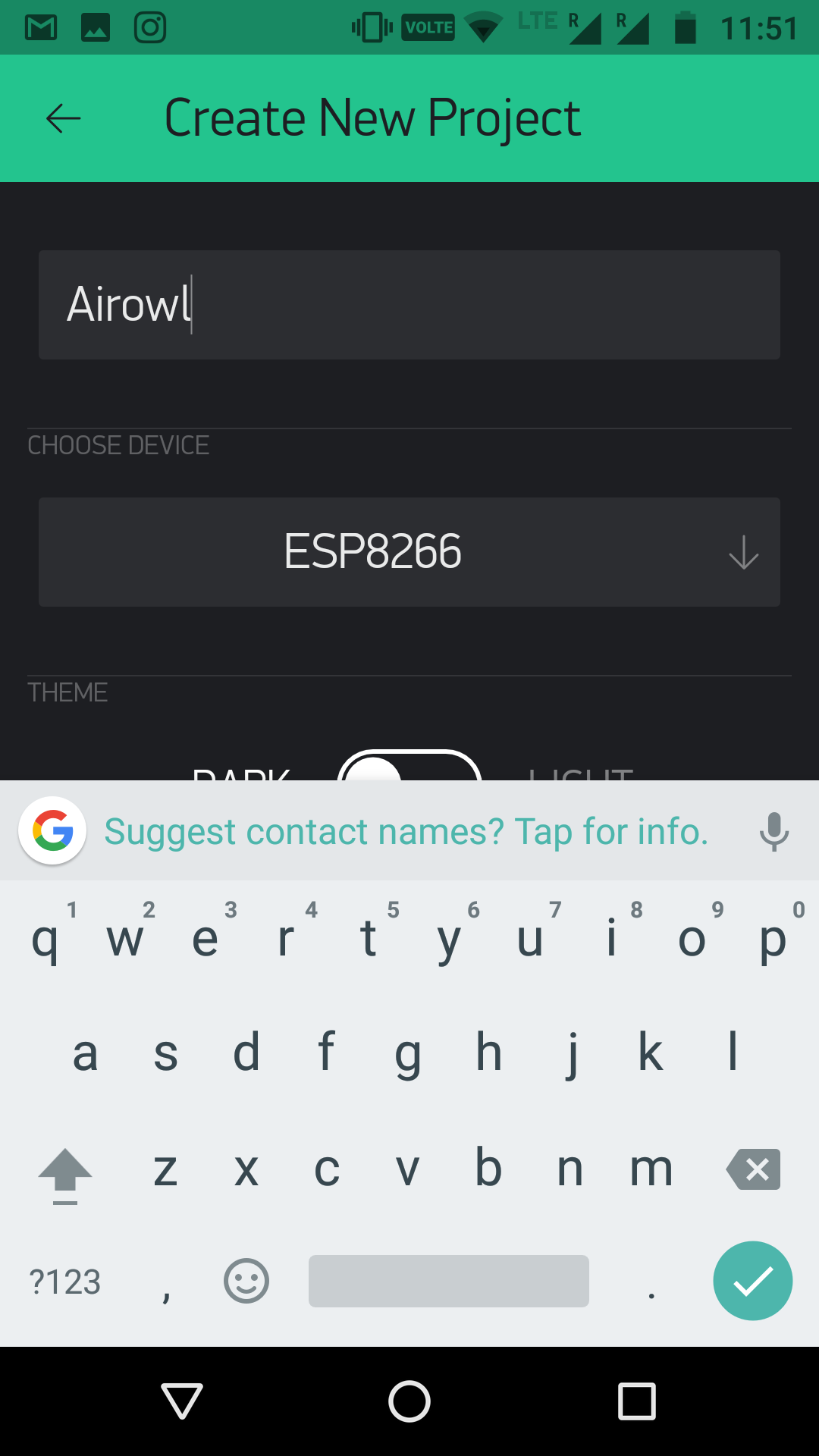
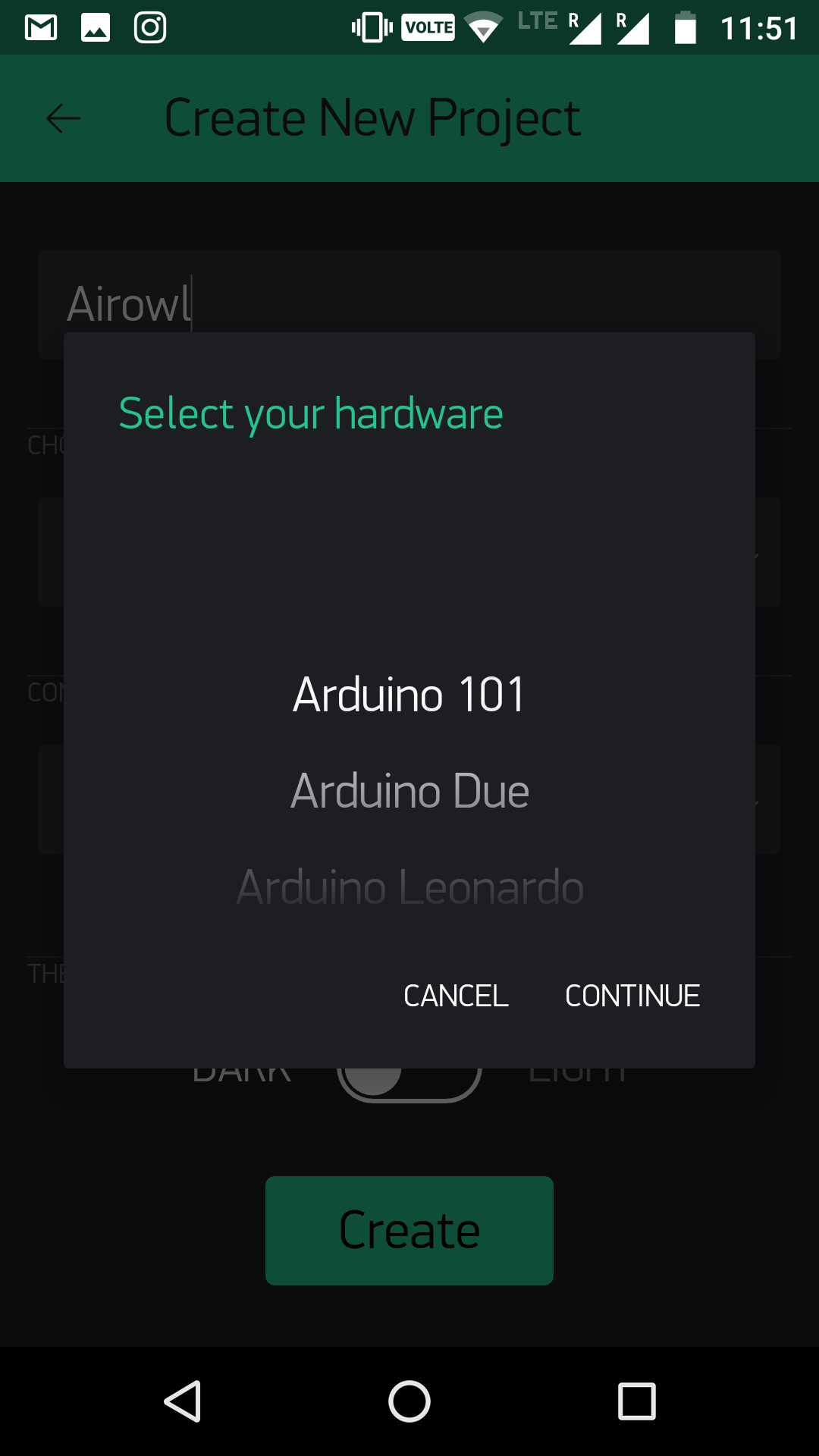
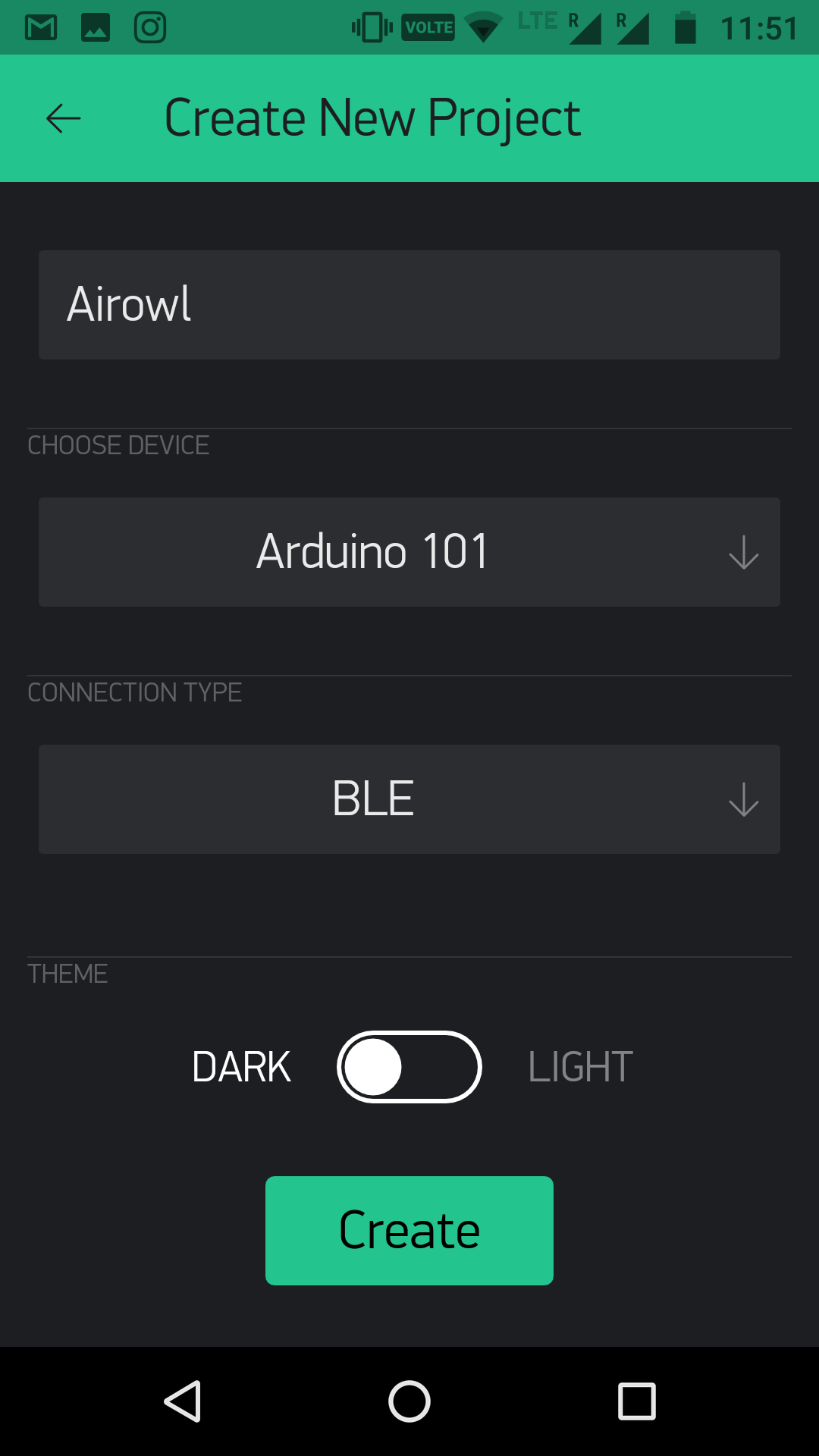
Nachdem Sie das Board ausgewählt haben, klicken Sie auf Erstellen.
Nachdem Sie Erstellen ausgewählt haben, wird der Authentifizierungsschlüssel an Ihr registriertes Konto gesendet. Und Sie können E-Mails auch über die Einstellung erneut senden.
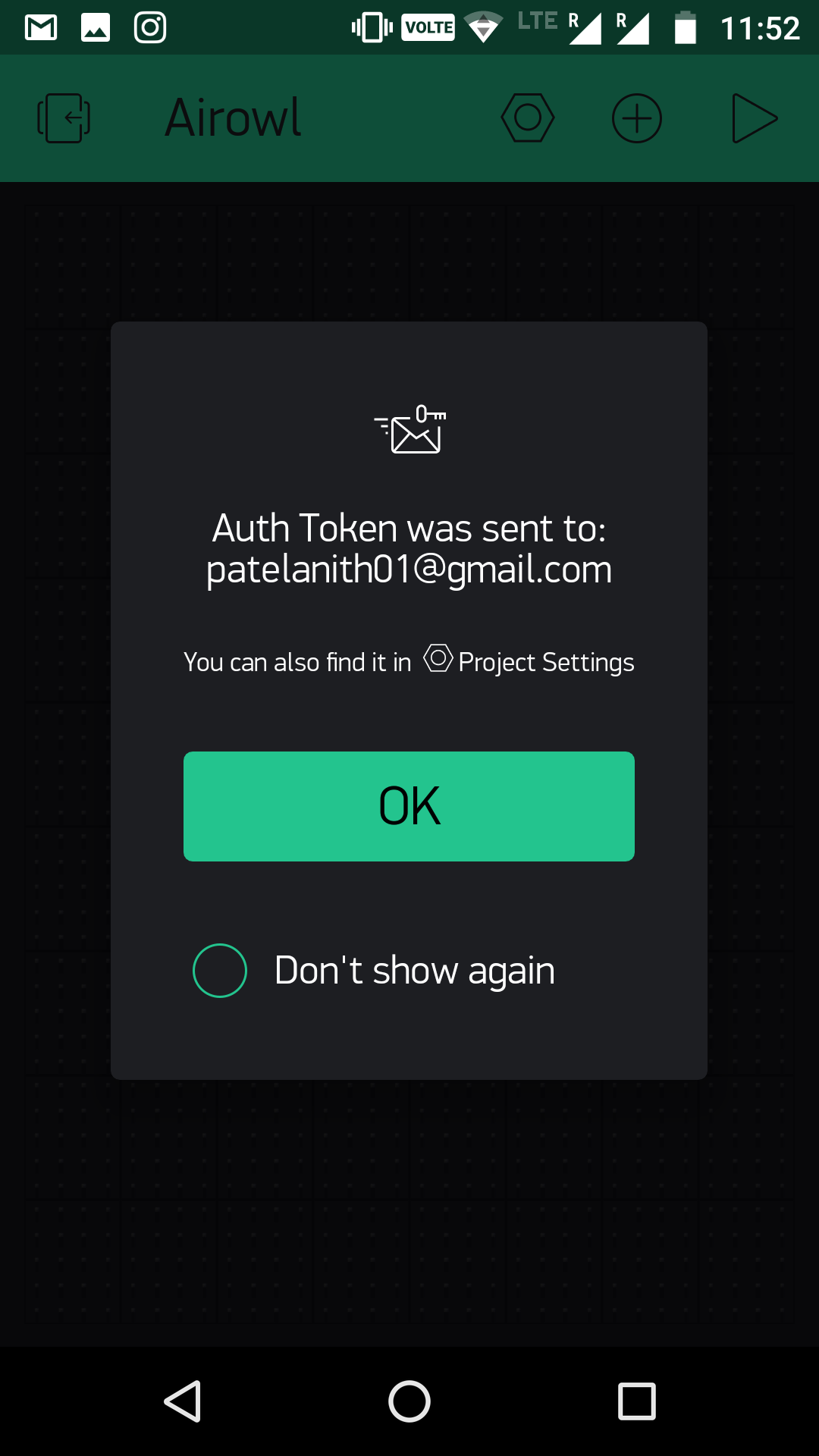
Jetzt öffnet sich ein Fenster, in dem wir einen leeren Arbeitsbereich sehen.
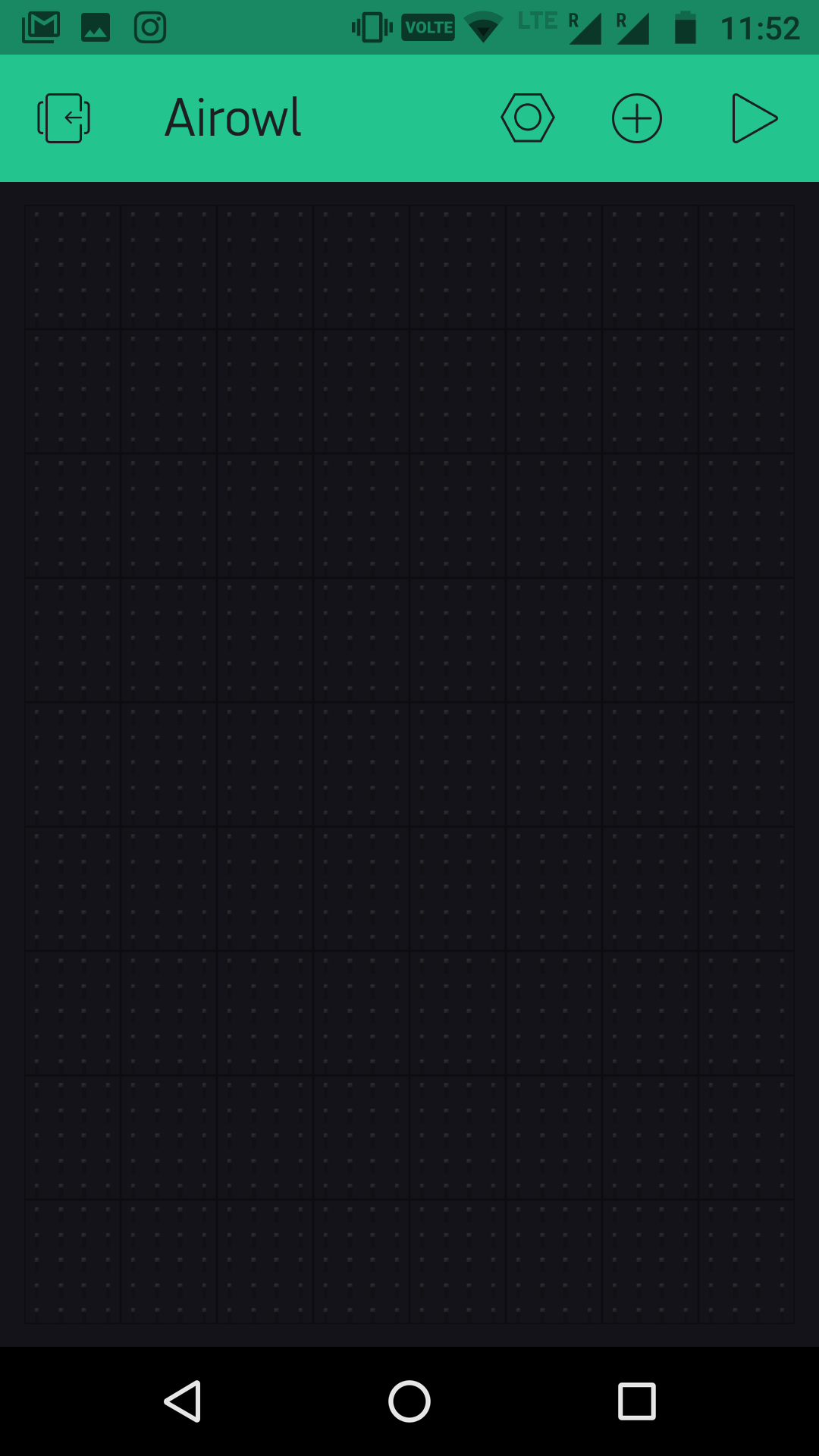
Klicken Sie auf die Schaltfläche Hinzufügen und fügen Sie BLE und 3 Guage hinzu.
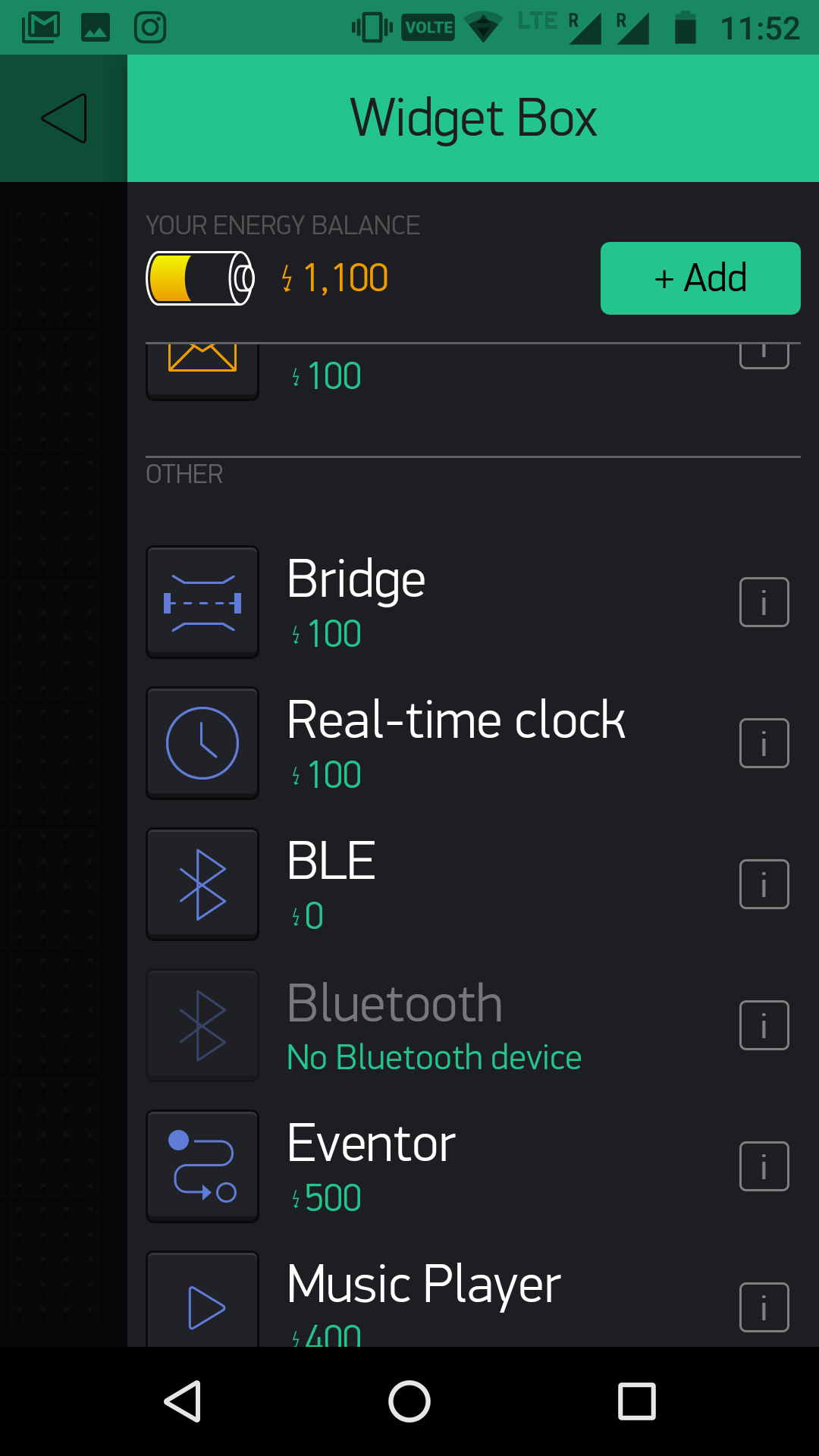
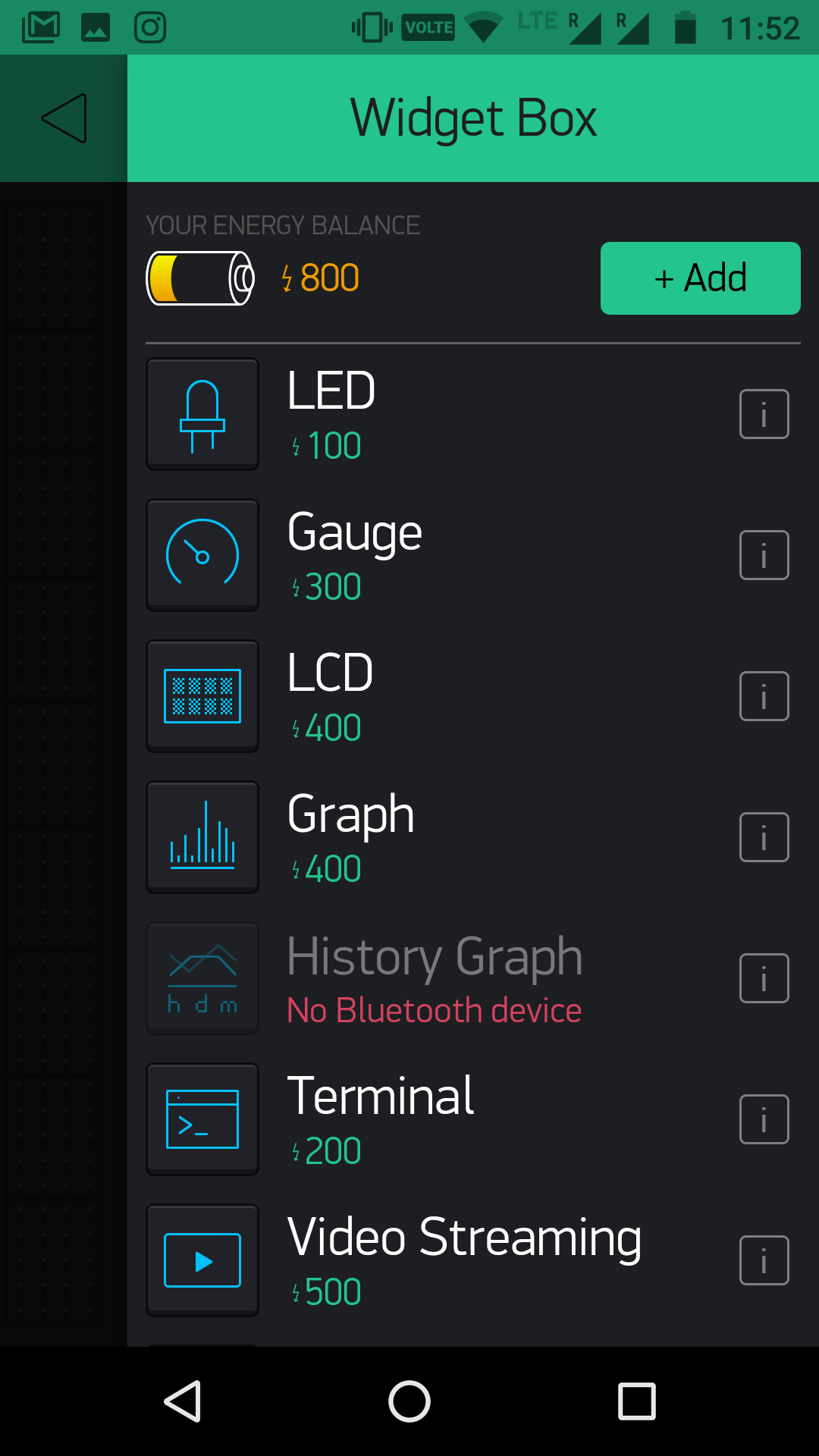
Nachdem Sie das Messgerät ausgewählt haben, klicken Sie im Arbeitsbereich auf das Messgerät und wählen Sie den Pin als V1, V2, V3 für alle Messgeräte aus.
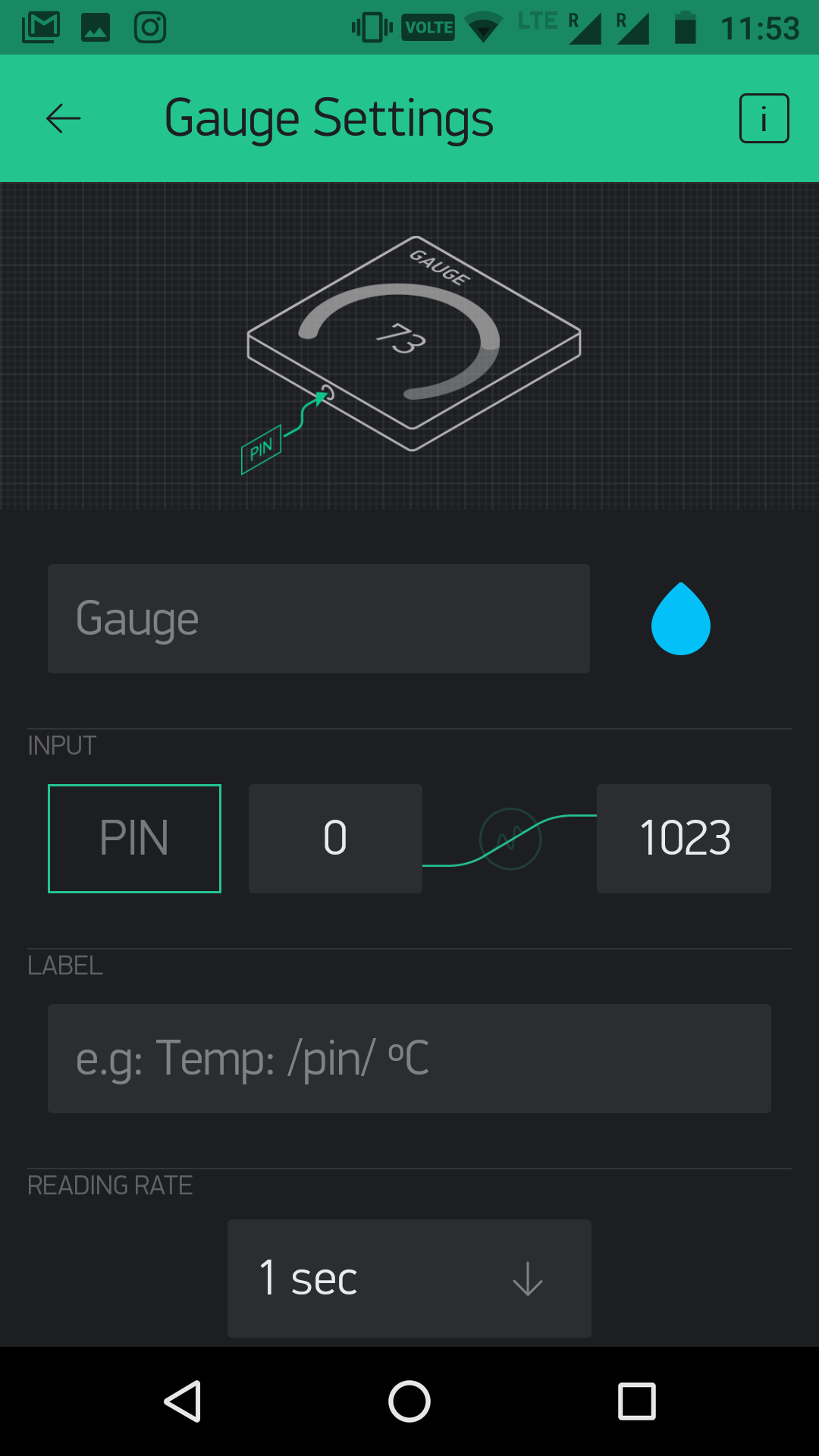
Nach dem Einstellen sieht dieser letzte Arbeitsbereich wie folgt aus:
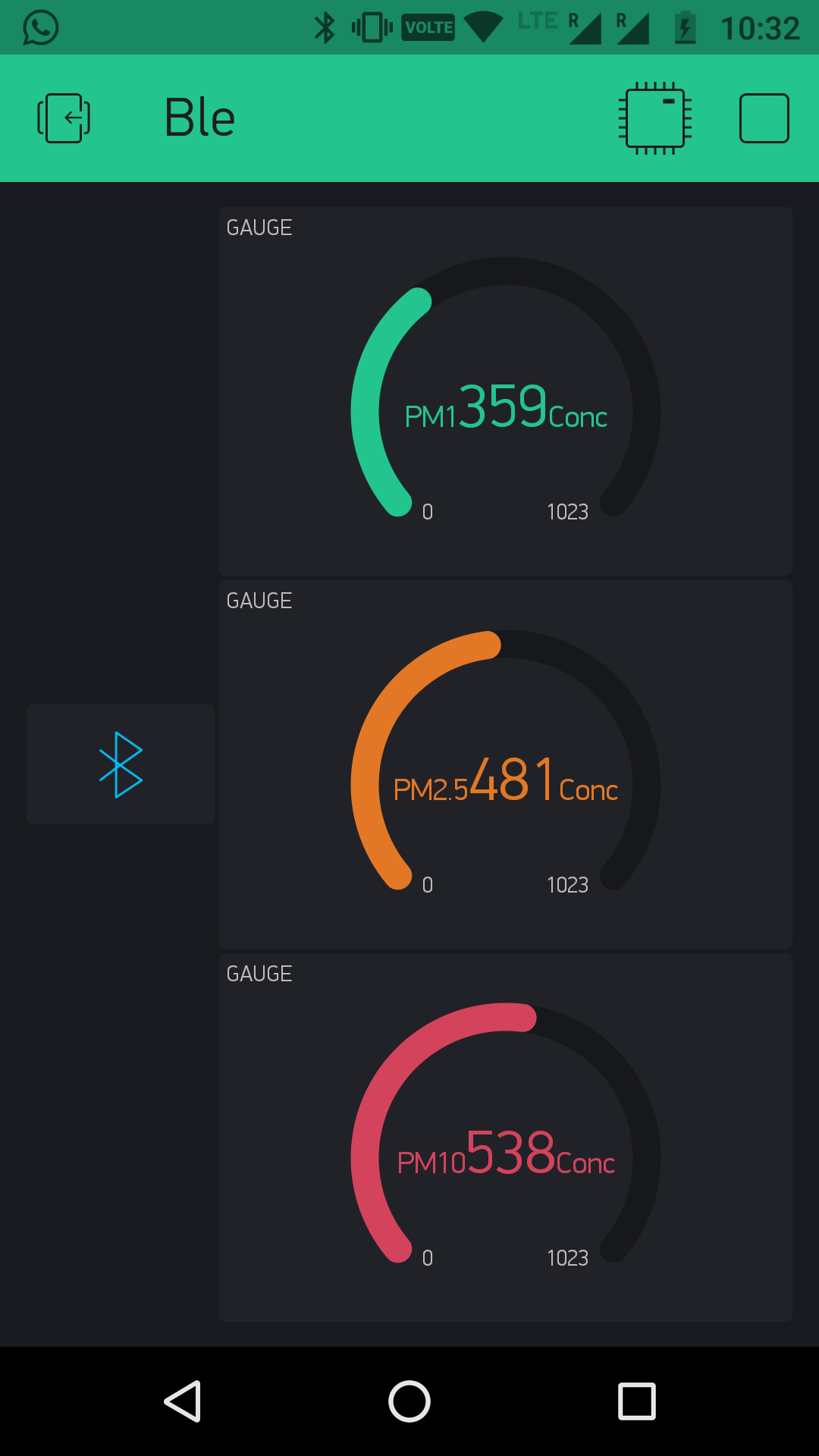
Lassen Sie nun das arduino 101 an die Stromversorgung angeschlossen und wählen Sie dann das Bluetooth-Symbol auf dem Arbeitsplatz aus, um Bluetooth einzustellen (PS - Bluetooth des Mobiltelefons eingeschaltet lassen).
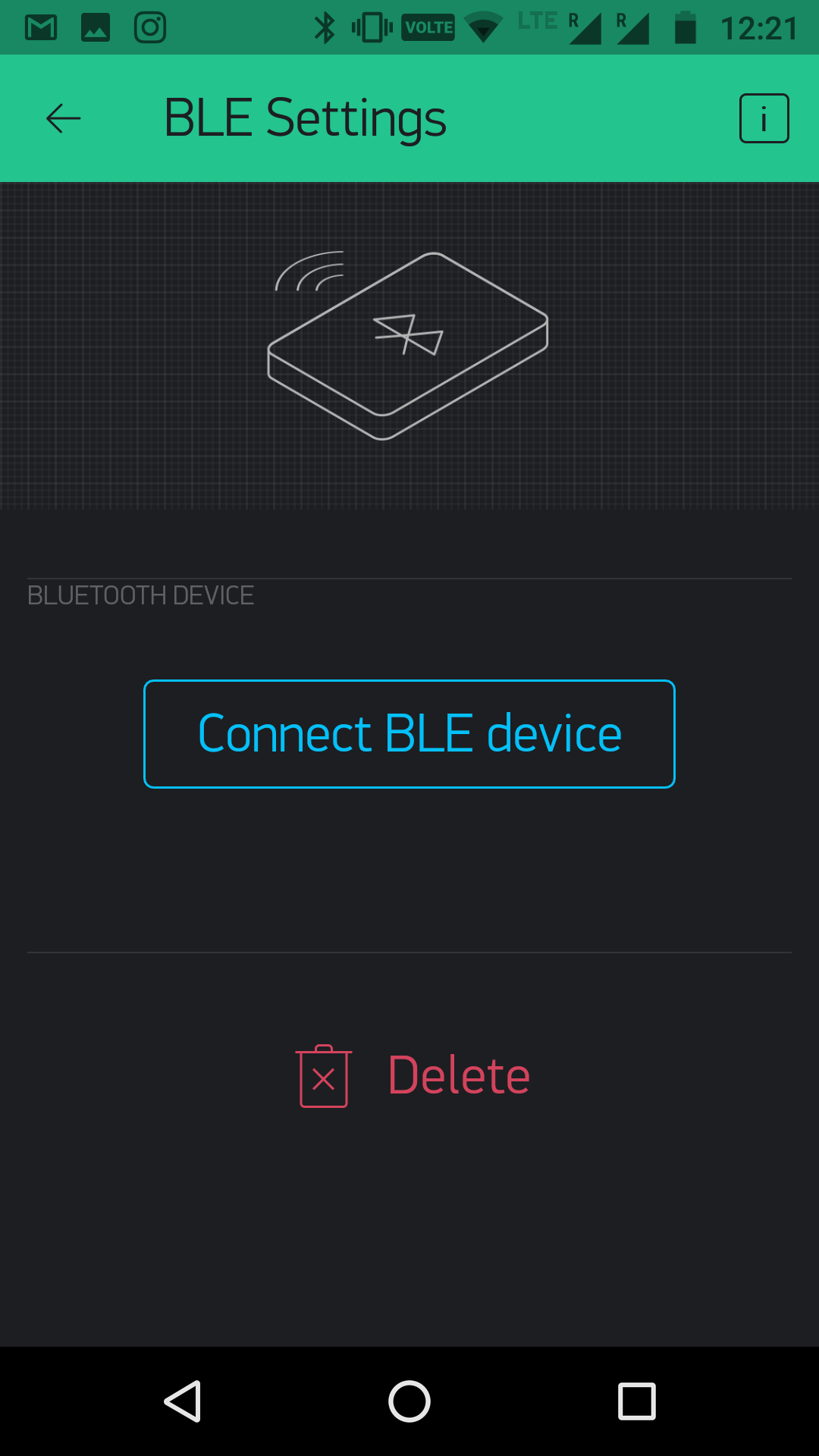
Gehen Sie dann zum Hauptarbeitsbereich und beginnen Sie mit der Simulation des Projekts.
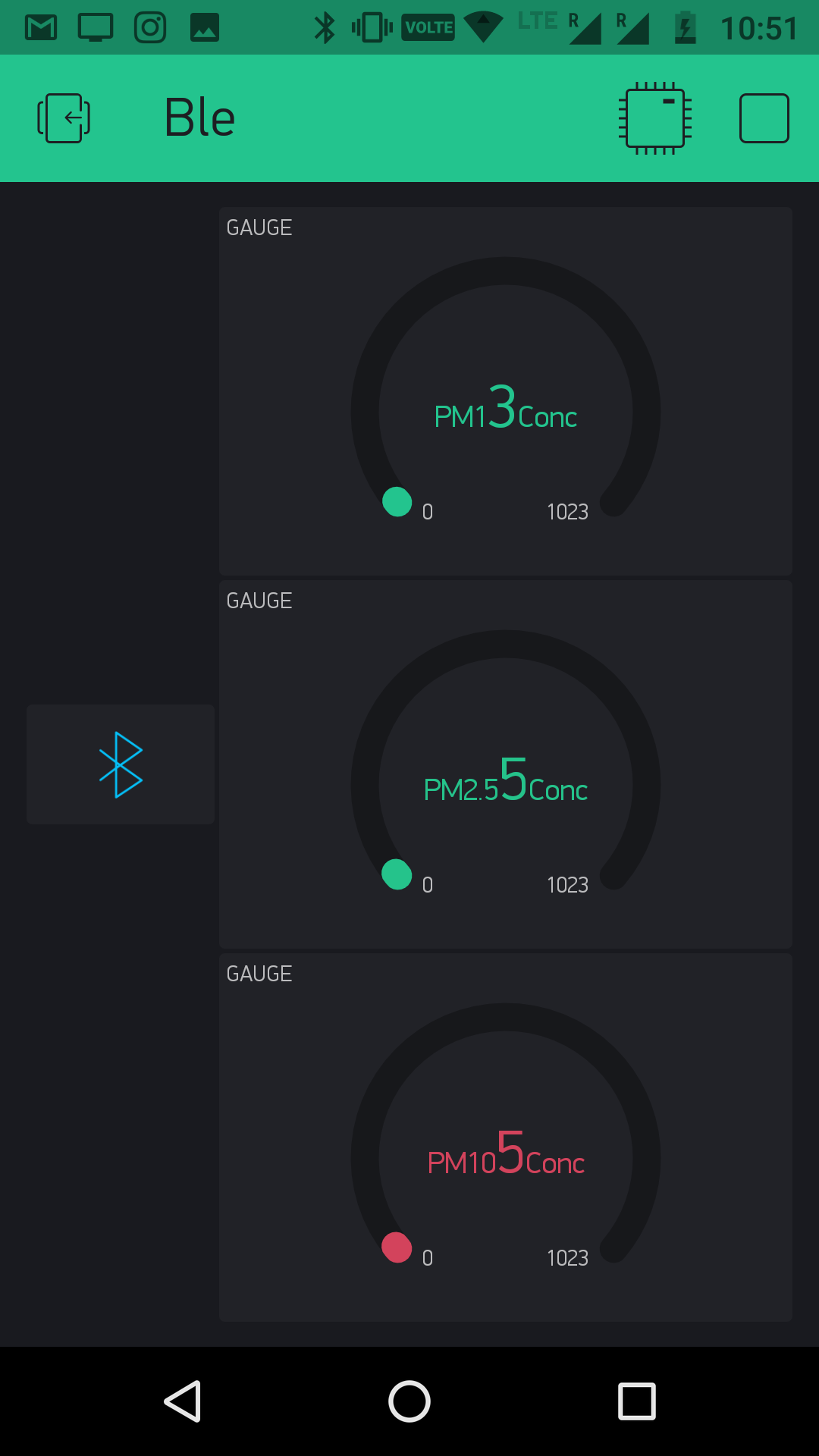
Die Daten werden im Blynk-Fenster angezeigt.
Für diejenigen, die dies mit einem Steckbrett prototypieren möchten, ist das folgende Schema für Sie. Ich hoffe, es kann Ihre Erfahrung mit Airowl großartig machen.
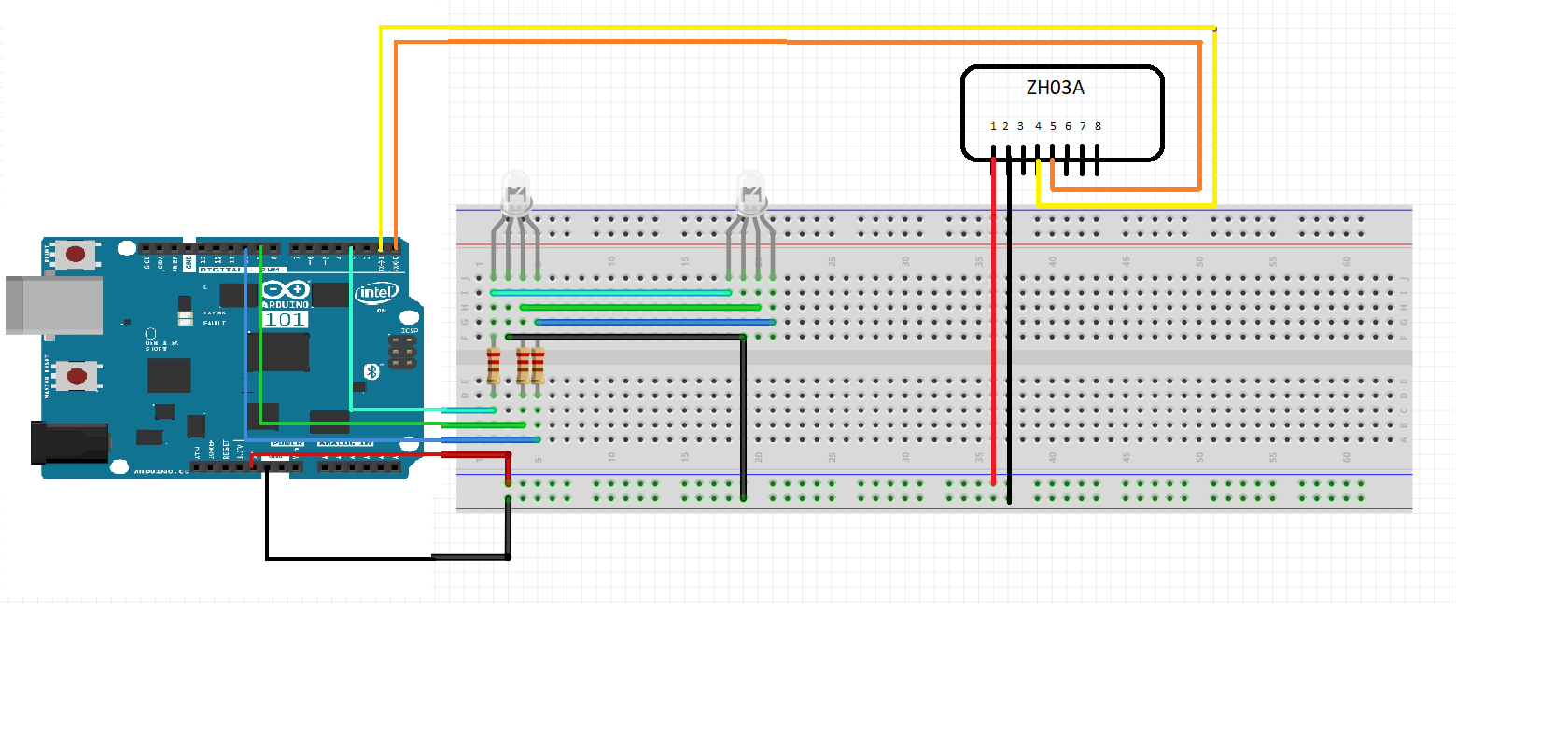
Die Daten können auch auf dem seriellen Monitor angezeigt werden.
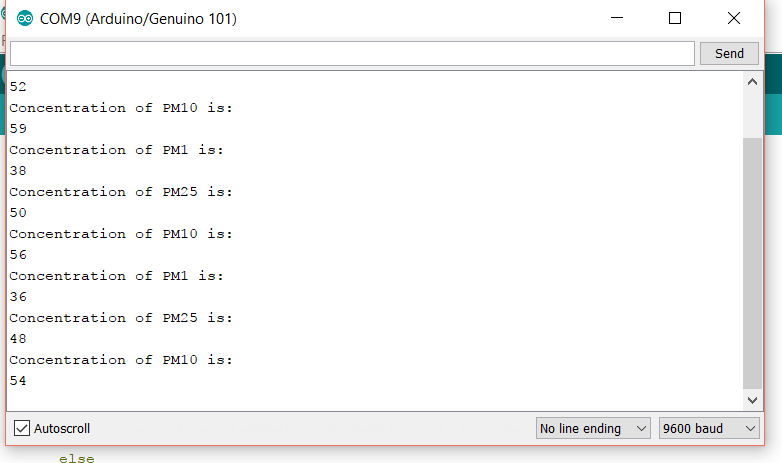
Das Schema der Platine ist unten gezeigt.
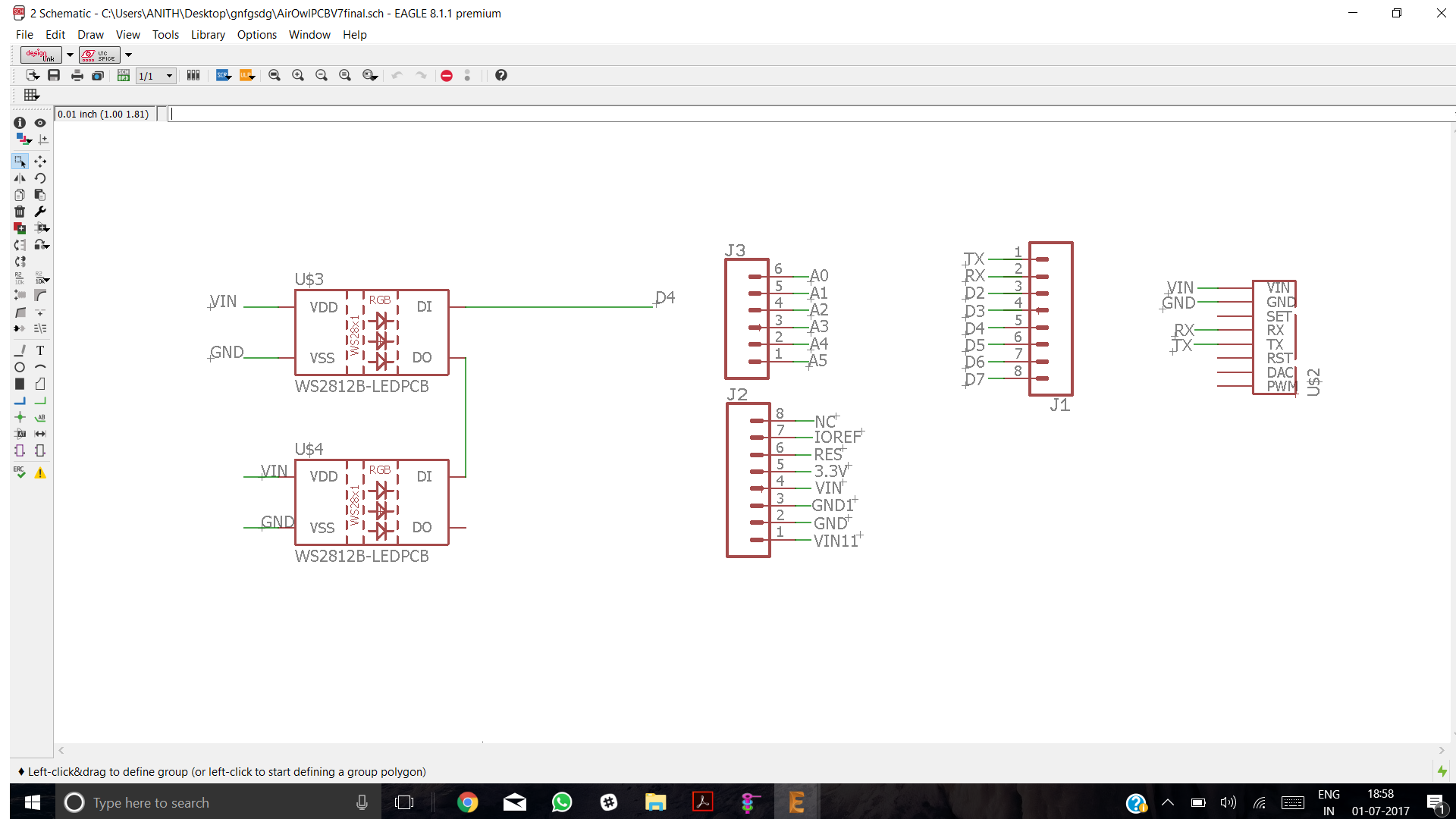
Die Board-Datei wird unten angezeigt.
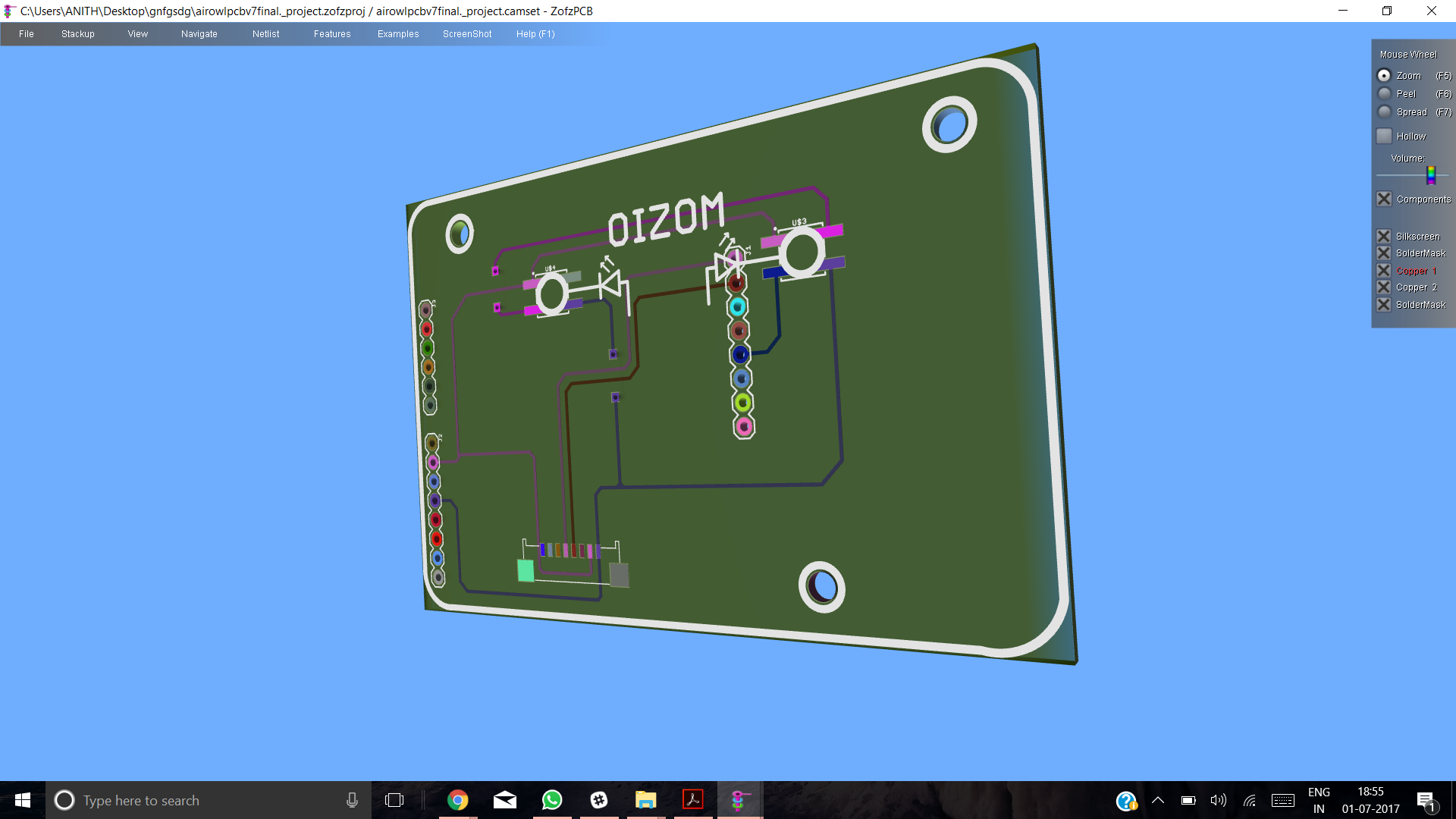
3D-Bild der Leiterplatte sieht aus wie.
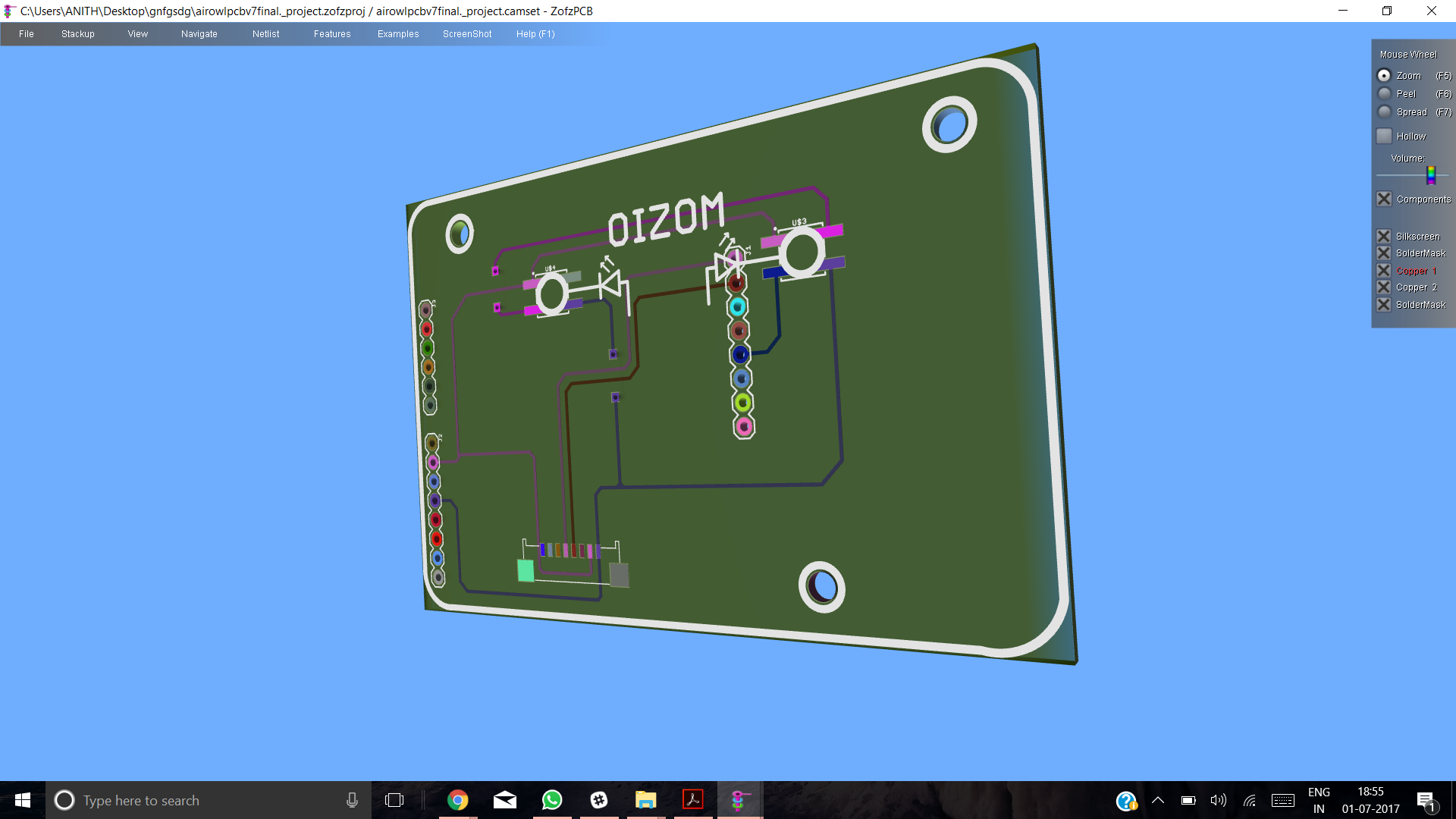
Alle Dateien dieser Bilder finden Sie auf dem unten angegebenen Github-Link.
https://github.com/anithp/AirOwl_Genuino101
Jetzt können Sie die Airowl verwenden und wissen, was Sie atmen. Hoffentlich hilft es.
Danke :)
Code
- Lufteule
Air_owlC/C++
/* Copyright (C) 2017 Anith Patel und Sohil Patel. Es wird die Erlaubnis erteilt, dieses Dokument gemäß den Bedingungen der GNU Free Documentation License, Version 1.3 oder einer späteren, von der Free Software Foundation veröffentlichten Version zu kopieren, zu verteilen und/oder zu modifizieren; ohne unveränderliche Abschnitte, keine Front-Cover-Texte und keine Back-Cover-Texte. Eine Kopie der Lizenz ist im Abschnitt "GNU Free Documentation License" enthalten. */#include#include #define BLYNK_SERIAL Drucken //Daten für Blynkbyte-Daten schreiben[24];//siehe Datenblatt des Staubsensorsunsigned int PM1 =0; //Initialisierungswerte für den Feinstaubunsigned int PM25 =0;unsigned int PM10 =0;unsigned int count =0;const int PIN1 =3;const int PIN2 =5;const int PIN3 =6;char auth[] ="Auth Schlüssel"; // Authentifizierungsschlüssel von BlynkBLEPeripheral einfügen blePeripheral;void setup () { blePeripheral.setLocalName ( "Airowl"); // BLE für blynk einstellen blePeripheral.setDeviceName("Airowl"); blePeripheral.setAppearance(384); Blynk.begin(blePeripheral, auth); blePeripheral.begin(); Serial1.begin (9600); // Initialisierung der uart-Kommunikation Serial.begin (9600); pinMode (PIN1, AUSGANG); // LED-Setup PinMode (PIN2, OUTPUT); pinMode (PIN3, OUTPUT);}void loop () { Blynk.run (); // ruft blynk blePeripheral.poll () auf; Serial.println ( "Konzentration von PM1 ist:"); // druckt im seriellen Monitor Serial.println (PM1/count); Serial.println ("Konzentration von PM25 ist:"); Serial.println (PM25/Anzahl); Serial.println ("Konzentration von PM10 ist:"); Serial.println (PM10/Anzahl); Verzögerung (500); WriteData(); // ruft die Writedata-Funktion auf, wenn ((PM1 + PM25 + PM10) / 3 <=100) { LedColor (0, 255, 0); Verzögerung (500); aufrechtzuerhalten. Sonst wenn ((PM1+PM25+PM10)/3 <=300 &&(PM1+PM25+PM10)/3> 100) {LedColor(255, 0, 0); Verzögerung (500); aufrechtzuerhalten. Sonst {LedColor (0, 0, 255); Verzögerung (500); } // Logik für die LED-Daten} ungültige LedColor (int rot, int blau, int grün) {analogWrite (PIN1, rot); analogWrite (PIN2, blau); analogWrite (PIN3, grün); }void getWinsenData(void) // Funktion zum Abrufen von Daten vom Sensor { // Zum Verständnis dieser Logik verweisen wir auf das Datenblatt des Sensorbytes i =0; int Prüfsumme =0; Serial1.flush(); Während (Serial1.available ()) { data[i] =Serial1.read (); // liest serielle Daten vom Sensor, wenn (i <=21) // Bedingung für den Sensor, der Daten liest { Prüfsumme + =Daten [i]; } if (i ==23) { if (Prüfsumme ==((256 * data[22]) + data[23])) { if (data[0] ==66) { if (data[1] ==77) { wenn (i ==23) { PM1 +=((Daten[4] * 256) + Daten[5]); // ruft Daten für PM1 ab und speichert sie PM25 +=((Daten[6] * 256) + Daten[7]); // ruft Daten für PM2.5 PM10 ab und speichert sie +=((data[8] * 256) + data[9]); // ruft Daten für die PM10-Zählung ++ ab und speichert sie; Serial1.flush(); // wartet, bis serielle Daten gesendet werden Pause; } } } } else { Pause; } } i++; Verzögerung(10); aufrechtzuerhalten. aufrechtzuerhalten. Void WriteData () // Daten an blynk senden { getWinsenData (); // ruft die getWinsendata-Funktion auf Blynk.virtualWrite (V1, PM1/count); // Daten in Blynk schreiben Blynk.virtualWrite (V2, PM25/count); Blynk.virtualWrite (V3, PM10/Anzahl); Verzögerung (1000); }
Kundenspezifische Teile und Gehäuse
AirOwl
https://github.com/IndiaOpenDataAssociation/AirOwlSchaltpläne
AirOwl Genuino 101
https://github.com/anithp/AirOwl_Genuino101Herstellungsprozess
- Eine Einführung in die Zehenklemmen:Was Sie wissen sollten
- Vorausschauende Wartung – Was Sie wissen müssen
- 7 React-Bibliotheken, die Sie kennen sollten
- Wissen Sie, was Ihr Unternehmen wert ist?
- Was sind Jig-Feet-Knöpfe? Folgendes sollten Sie wissen
- AC- und DC-Motoren:Was Sie wissen müssen
- Was Sie über die Leiterplattenherstellung wissen müssen
- Was Sie über die Finanzierung von Ausrüstung wissen müssen
- Was Sie über Tauchmotorpumpen wissen sollten
- Was Sie über die Kreiselpumpe wissen müssen



